コンテナーは、限られたスペースにビジュアライゼーションを追加することができるオブジェクトです。コンテナー内では、条件に基づいてビジュアライゼーションを表示または非表示にすることもできます。
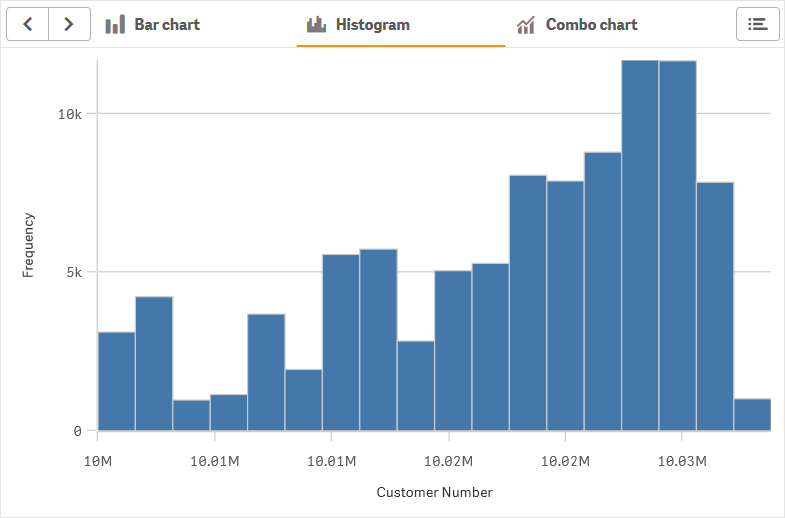
使用に適しているケース
コンテナーは、スペースに制約のあるダッシュボードで、ビジュアライゼーション間を素早く切り替えたい場合に役立ちます。コンテナーを使用し、以下の条件に基づいてさまざまなビジュアライゼーションを表示できます。
- どのユーザーがチャートにアクセスしているか。
- 変数値。
-
条件式での GetPossibleCount() 関数の使用によって項目が取りうる値の数。
コンテナーの作成
編集中のシートでコンテナーを作成することができます。
次の手順を実行します。
- アセット パネルから、Container (コンテナー) オブジェクトをシートにドラッグします。
- プロパティパネルの ContentでAddをクリックします。
-
[Master items] (マスター アイテム) でマスター ビジュアライゼーションを選択するか、[Charts] (チャート) でビジュアライゼーションを新規作成します。
別の方法: 使用可能なビジュアライゼーションを、シートまたは [Master items] (マスター アイテム) から直接コンテナー上にドラッグして、コンテンツをコンテナーに追加することができます。
- プロパティ パネル内でチャートをドラッグして、タブの順序を設定します。
これで、追加したビジュアライゼーションごとに 1 つずつのタブが付いたコンテナーが作成されました。タブを切り替えて、異なるビジュアライゼーションを表示できます。
表示条件の追加
作成したタブに表示条件を追加することができます。
次の手順を実行します。
- プロパティ パネルの [Content] (コンテンツ) で、表示条件を追加するチャートをクリックします。
-
[Show condition] でチャートの表示条件を追加します。通常、If() 関数を使用します。
「if - スクリプトおよびチャート関数」を参照してください。
-
別の表示条件は異なるチャートに追加します。
これで、追加した条件の結果に応じて、チャートが表示または非表示になります。チャートの条件が True の場合は表示され、False の場合は非表示になります。
既定のアクティブなタブの変更
既定では、コンテナを表示すると最初のタブが表示されます。これはプロパティ パネルで変更できます。
次の手順を実行します。
-
プロパティ パネルの [スタイル] > [コンテナ] に移動します。
-
[既定] タブのドロップダウンを使用して、ユーザーがシートを表示したときに表示するチャートを選択します。ドロップダウンには、コンテナに配置されているのと同じ順序で利用可能なチャートがリストされます。
-
新しい既定のタブ設定が反映されているのを確認する場合は、ブラウザを一度閉じて、もう一度開きます。
コンテナ オブジェクトを含むブックマークの作成
既定では、選択項目のあるコンテナオ ブジェクトを含むブックマークを作成すると、ブックマークが選択されたときに最初のタブがアクティブになります。コンテナの別の既定のアクティブなタブを保存するには、そのタブを開いた状態でブックマークを作成するときに [レイアウトの保存] をオンに切り替えます。ブックマーク リストで右クリックして [既定のブックマークとして設定] を選択してそのブックマークを既定のブックマークとして設定すると、ブックマークの作成時にアクティブだった選択とタブがシートに表示されます。
次の手順を実行します。
-
ツールバーで
をクリックします。
-
[ブックマークの新規作成] をクリックします。
必要に応じて、名前と説明を変更します。
- 既定のタブ以外のタブをアクティブなタブにする場合は、そのタブを開いた状態で [レイアウトの保存] をオンに切り替えます。これにより、プロパティ パネルの [既定] タブ設定が上書きされます。
- [保存] をクリックします。
表示の制限
- コンテナー内に別のコンテナーがあるマスター ビジュアライゼーションを使用することはできません。
- 同じマスター ビジュアライゼーションをコンテナに 2 回追加することはできません。
- メジャーまたは軸をコンテナにドロップして、コンテナ内にチャートを作成することはできません。
